Photoshop打造精美的圣诞节小铃铛
来源:岁月联盟
时间:2006-12-21
打开,新建立一个500*500的文档,然后使用椭圆和矩形工具绘制如下图形:
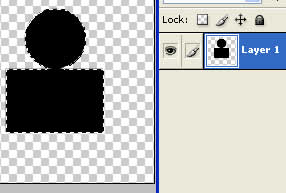
然后执行选择修改平滑0PX,执行两次.创建一个新图层,填充选区为黑色,删除图层1,然后绘制一个矩形选区:
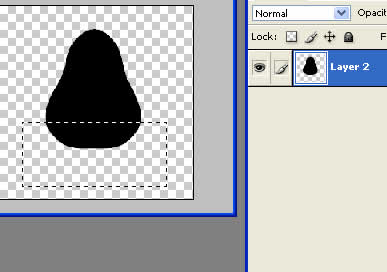
然后给上面图形填充为黑色,下面填充为黄色,在这里你可以设置一些图层样式效果:
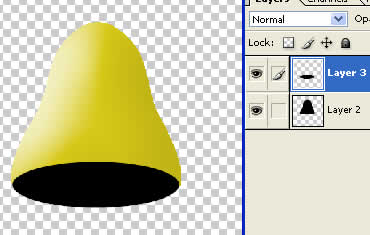
设置图层样式阴影、浮雕、颜色:
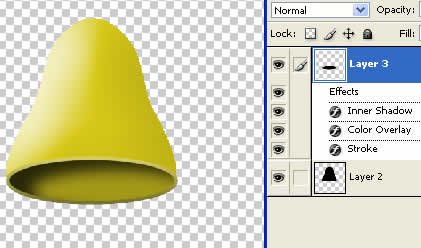
然后同样方法再绘制一个小图形:
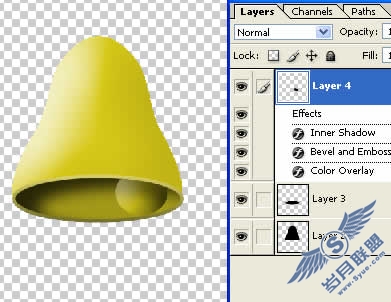
使用同样方法绘制下面图形:

最后给图形加上一些美丽的图案:
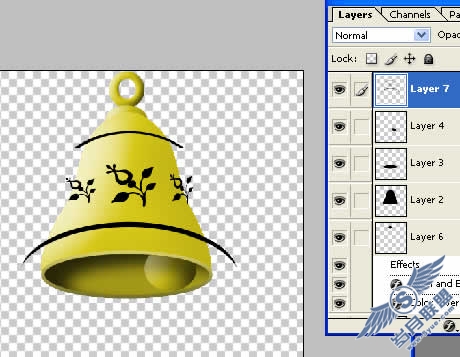
然后再设置图案层为叠加模式:

最终效果如下:












